使用pwgen命令在Linux中创建随机密码的方法
目录
- 引言
- 什么是 pwgen 命令?
- pwgen 的特点
- 使用场景
- pwgen的安全性考量
- 安装 pwgen
- pwgen基本使用
- 默认密码生成
- 指定密码长度
- 添加更多选项
- 结合选项和参数
- Part 4: 更多选项和参数
- 高级用法
- 结合其他命令和工具
- 使用密码管理器
- 定期更改密码
- 使用多因素认证
引言
在linux系统中,pwgen是一个十分便捷的命令行工具,用于生成随机密码。无论是在系统管理还是安全设置方面,创建强密码是至关重要的一环。pwgen能够以简单易用的方式生成满足特定需求的密码,包括长度、字符类型等。接下来我们将深入了解这个工具的功能和使用方法。
什么是 pwgen 命令?
pwgen命令的名称源自“Password Generator”(密码生成器),它是一个用于在命令行中生成密码的实用程序。这个工具最初由Theodore Ts’o编写,现在已成为许多Linux发行版中的标准工具之一。它的设计初衷是为了在创建系统用户时为其分配随机密码,但它也被广泛用于各种场景,包括创建临时访问密钥、生成随机的设备密码等。
pwgen主要用于生成符合特定要求的随机密码。它可以生成包含不同字符类型(如字母、数字、特殊字符)的密码,也可以指定密码的长度。通过pwgen,用户可以轻松地创建足够强度的密码,提高系统的安全性。另外,pwgen还可以通过一些选项和参数来控制生成的密码的其他特性,例如生成易读的密码或者排除某些字符。
pwgen 的特点
- 灵活性:
pwgen支持各种选项和参数,可以根据需要生成不同类型和长度的密码。 - 安全性: 生成的密码是随机的,并且可以包含各种字符类型,提高了密码的安全性。
- 易用性: 在命令行中输入简单的命令即可生成密码,使用非常方便。
- 可定制性:http://www.devze.com 用户可以通过参数定制生成的密码,满足特定的需求,如密码长度、字符类型等。
使用场景
pwgen可以被广泛应用于以下场景:
- 用户管理: 为新创建的用户分配随机密码。
- 系统安全: 创建临时访问密钥或者设备密码。
- 网站注册: 生成强密码用于网站注册。
- 应用程序: 用于应用程序的自动化脚本中,生成临时访问令牌或者密码。
pwgen的安全性考量
在密码的安全性方面,pwgen提供了一些功能和建议,帮助用户生成更安全的密码:
- 随机性: 生成的密码是随机的,使用了密码学上的安全随机数生成算法,增加了密码的熵,使其更难以猜测。
- 密码长度: 可以通过指定密码长度来增加密码的复杂度,通常来说,密码长度越长,破解的难度就编程客栈越大。
- 字符类型:
pwgen支持生成包含字母、数字、特殊字符的密码,多样性的字符类型也增加了密码的安全性。 - 避免常见密码: 生成的密码不会包含常见的密码模式或者顺序,这有助于避免被简单的密码猜测攻击。
- 定期更改密码: 即使是强密码也应该定期更改,以防止长期攻击和未经意的泄露。
安装 pwgen
在Ubuntu和Debian系统中,你可以使用apt包管理器来安装pwgen。打开终端并输入以下命令:
sudo apt-get update sudo apt-get install pwgen
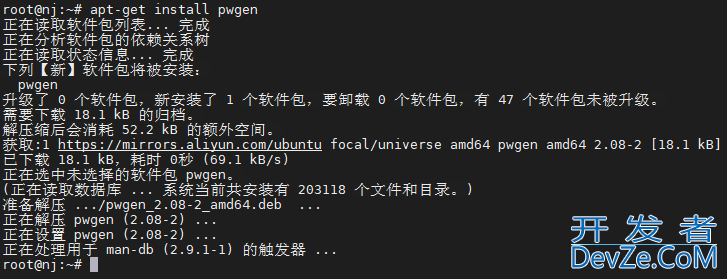
对于Centos和RHEL系统,你可以使用yum包管理器来安装pwgen。首先需要安装epel-release,然后安装pwgen。在终端中执行以下命令:
sudo yum install epel-release sudo yum install pwgen
在Fedora系统中,你可以使用dnf包管理器来安装pwgen。在终端中执行以下命令:
sudo dnf install pwgen
安装完成后,你就可以开始在系统中使用pwgen命令了。
pwgen基本使用
默认密码生成
生成一个简单的随机密码非常简单。只需在终端中键入pwgen,然后按下python回车键即可生成一个默认长度为8个字符的密码。
pwgen
这将产生一个类似于以下的输出:
ahZie4oo编程
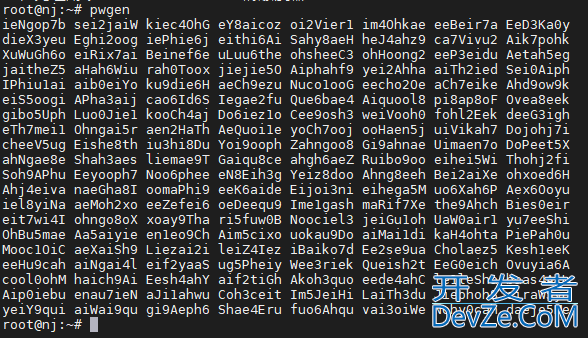
指定密码长度
你也可以指定要生成的密码长度,比如:
pwgen 12
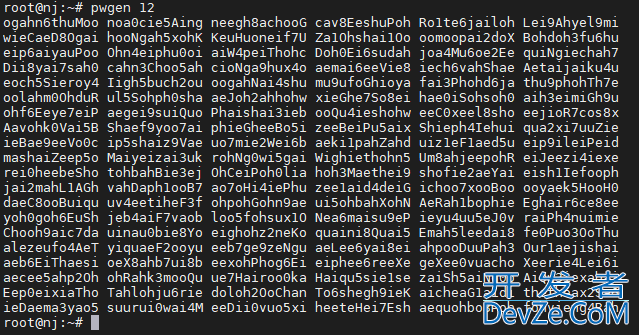
这将生成一个包含12个字符的密码。
添加更多选项
pwgen还支持许多选项,以便生成满足不同需求的密码。例如,你可以使用-s选项来包含特殊字符,使用-y选项来生成易读的密码,使用-B选项来排除大写字母等。
pwgen -s 16
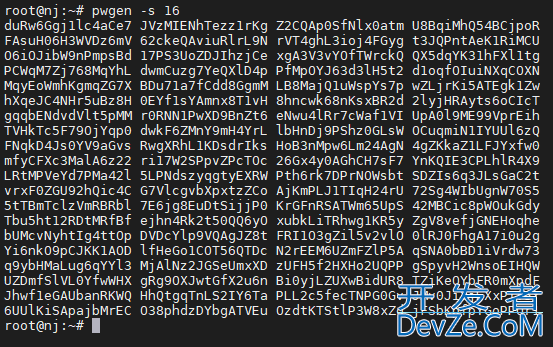
这将生成一个包含特殊字符的长度为16个字符的密码。
结合选项和参数
你也可以结合使用多个选项和参数,以生成符合特定需求的密码。比如,你可以生成一个包含大写字母、小写字母和数字的密码:
pwgen -c -n 16
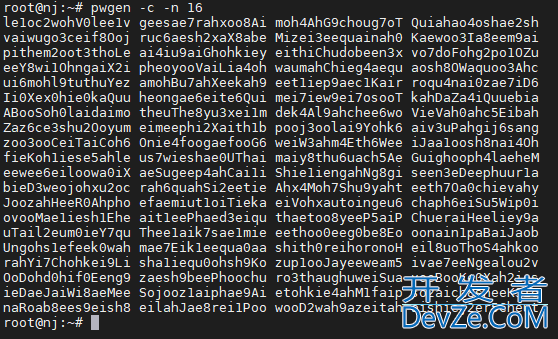
这将生成一个包含大写字母、小写字母和数字的长度为16个字符的密码。
Part 4: 更多选项和参数
pwgen命令提供了许多选项和参数,可以根据具体需求生成各种类型和长度的密码。以下是一些常用的选项和参数:
-s, --secure: 生成更安全的密码,包含特殊字符。-y, --symbols: 生成易读的密码,避免使用容易混淆的字符。-B, --no-uppercase: 不包含大写字母。-c, --capitalize: 至少包含一个大写字母。-n, --numerals: 不包含数字。-1, --no-numerals: 不包含数字,生成的密码中不包含数字。
除了这些常用选项外,pwgen还支持其他选项,如指定密码的长度、生成多个密码等。你可以通过查阅pwgen的帮助文档来了解更多选项和参数的用法。
高级用法
结合其他命令和工具
pwgen命令可以与其他命令和工具结合使用,以满足更复杂的密码生成需求。例如,你可以使用管道符将pwgen生成的密码传递给其他命令,如grep、cut等,以进一步处理或过滤密码。
使用密码管理器
尽管pwgen可以生成强密码,但记住和管理多个密码仍然是一项挑战。为了更好地管理密码,建议使用密码管理器。密码管理器可以帮助你安全地存储和管理所有密码,并提供方便的自动填充功能,以减少输入密码的次数。
定期更改密码
即使是强密码也应定期更改,以增加密码的安全性。建议每隔一段时间(如每个月或每个季度)更改一次密码,以防止长期攻击和未经意的泄露。
使用多因素认证
除了强密码外,还建议启用多因素认证(MFA)来增加账户的安全性。MFA要求用户在登录时提供多种身份验证因素,如密码、手机短信验证码、硬件密钥等,提高了账户的安全性,即使密码被泄露也难以入侵。
以上就是使用pwgen命令在Linux中创建随机密码的方法的详细内容,更多关于Linuxjavascript pwgen创建随机密码的资料请关注编程客栈(www.devze.com)其它相关文章!






 加载中,请稍侯......
加载中,请稍侯......
精彩评论